É importante que um programa dê feedback visual ao usuário a respeito da execução de um processo longo. Por exemplo, durante a realização de cálculos demorados, o Excel mostra ao usuário o progresso dos cálculos:
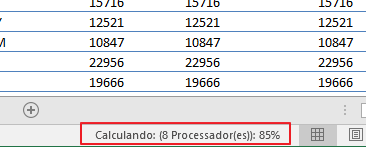
Se você desenvolve macros que executam cálculos e análises demoradas, é recomendável criar um feedback visual semelhante. Esta página ensina como mostrar ao usuário o progresso de uma tarefa na barra de status do Excel durante a execução de uma macro.
Introdução
Numa pasta de trabalho (vá até o final da página para baixá-la), há uma planilha com uma tabela como a mostrada abaixo:
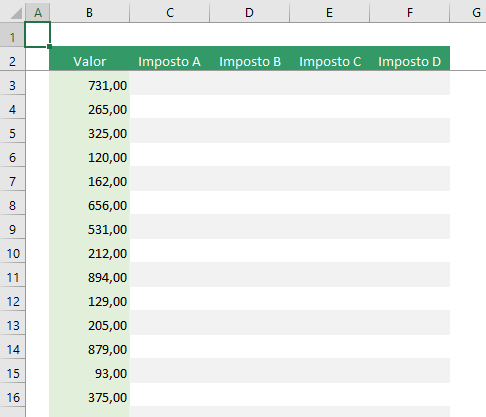
Essa planilha tem aproximadamente 20.000 linhas e nela há uma macro que preenche os valores de impostos das colunas vizinhas, de acordo com critérios que não possuem relevância aqui.
O processo, como todo, é demorado. Então, criei uma barra de progresso que é mostrada na barra de status do Excel durante a execução do processo:
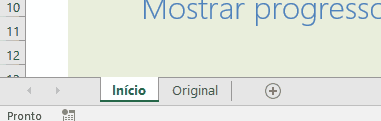
Código
O código completo, que deve estar num módulo regular, é mostrado abaixo:
Option Explicit
Private Sub DemoStatusBar()
Dim i As Long
Dim iStep As Long
Dim iValue As Double
Dim TotalSteps As Long
wsData.Range("C3:F20000").ClearContents
'Configurar qual o máximo da barra de progresso
'Regra geral: [Maior valor] - [Menor valor] + 1
TotalSteps = 20000 - 3 + 1
For i = 3 To 20000
iValue = wsData.Cells(i, "B").Value2
wsData.Cells(i, "C") = iValue * WorksheetFunction.RandBetween(2, 5) / 100
wsData.Cells(i, "D") = iValue * WorksheetFunction.RandBetween(7, 10) / 100
wsData.Cells(i, "E") = iValue * WorksheetFunction.RandBetween(12, 15) / 100
wsData.Cells(i, "F") = iValue * WorksheetFunction.RandBetween(17, 20) / 100
'Só queremos que a execução entre neste bloco de código algumas vezes
If i Mod 100 = 0 Then
'Como o primeiro passo se dá quando i = 3, devemos ajustar o valor do passo
'subtraindo-se 2
iStep = i - 2
SetProgressBar iStep, TotalSteps
'Use DoEvents para desafogar os processos pendentes do Excel e não permitir travá-lo
DoEvents
End If
Next i
'Volte a barra de status do Excel para o normal:
Application.StatusBar = False
End Sub
Sub SetProgressBar(pStep As Long, pTotalSteps As Long)
Const MAX_WIDTH As Long = 40
Dim ProgressBar As String
Dim CompletedProgress As String
Dim MissingProgress As String
CompletedProgress = WorksheetFunction.Rept("|", pStep / pTotalSteps * MAX_WIDTH)
MissingProgress = WorksheetFunction.Rept(" ", MAX_WIDTH - Len(CompletedProgress))
ProgressBar = CompletedProgress & MissingProgress
ProgressBar = "[ " & ProgressBar & " ]"
ProgressBar = ProgressBar & " " & Format(pStep / pTotalSteps, "0%")
Application.StatusBar = ProgressBar
End Sub
Para definir visualmente o progresso de uma barra precisamente, é necessário saber qual é o passo que um determinado processo se encontra e quantos passos são necessários. O número total de passos pode ser calculado, normalmente, através da pseudofórmula:
TotalPassos = ValorFinal - ValorInicial + 1
Note que ValorInicial não corresponde, necessariamente, ao valor inicial que a variável de controle assume no laço. No nosso laço, i começa em 3 e vai até 20000. Então, temos um total de 20000 - 3 + 1 = 19998 passos no total e a variável iStep vai, consequentemente, de 1 a 19998.
Para definir a barra de progresso num passo, criei o subprocedimento SetProgressBar. Ela monta uma cadeia de texto que calcula quantos | (pipe) e espaços em branco devem ser mostrados de acordo com o valor de pStep em relação a pTotalSteps nas variáveis CompletedProgress e MissingProgress, respectivamente. Por fim, concatena essas variáveis, concatena o percentual do progresso e atribui o valor da cadeia de texto na barra de status do Excel.
No laço, a condição If i Mod 100 = 0 Then faz com que seu bloco de código seja executado apenas quando i for um múltiplo de 100. Pelo fato do laço rodar várias vezes (19998, para ser mais exato), é desnecessário atualizar a barra de progresso todas as vezes porque, caso contrário, o desempenho da rotina seria prejudicado. Limitar de 100 em 100, mesmo que arbitrariamente, é uma boa prática.
Da mesma forma, a instrução DoEvents não precisa ser executada todas as 19998 vezes. Aproveitei o bloco de código do teste condicional para inserí-lo também. Cabe a você decidir se ela fica fora do subprocedimento de atualização da barra de progresso ou não.
Ao final da rotina, atribui-se Application.StatusBar = False para que a barra de status do Excel volte ao normal.
Download
Para fazer download da pasta de trabalho usada neste artigo, clique aqui.
